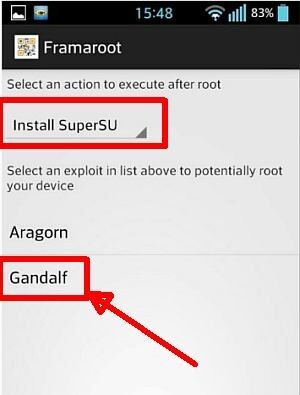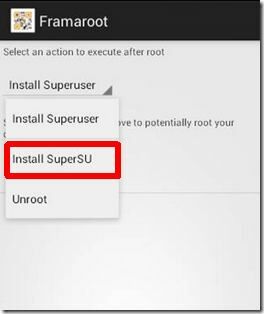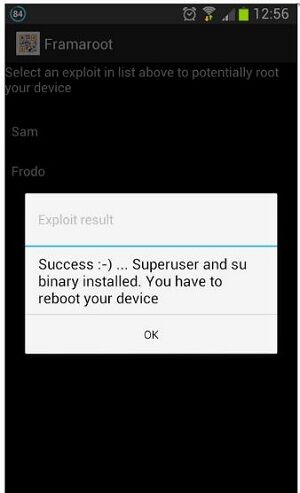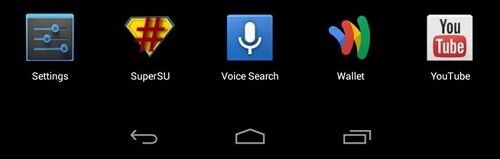Untuk
membuat sebuah aplikasi maupun game Android ternyata tanpa
keahlian progammer kitapun bisa membuat aplikasi android, asalkan kita
tau cara dan rahasianya . Nah kali ini saya akan memberikan tutorial
lengkap cara membuat aplikasi game robot ijo android mulai dari nol (
menyiapkan bahan - bahan dan alatnya seperti eclips, source code ,blue
stack ) sampai menjadi mastah developer android yang menghasilkan ribuan
dollar dari apps mobile yang kita monetize.
Sebenarnya Tutorial membuat aplikasi android ini untuk menjawab
pertanyaan dari teman - teman yang nanya melalui chat fb, bbm komentar
blog sampai sms. Nanyanya macem - macem Ada yang kayak gini "
Mas kok sekarang gak pernah update blog emang mas sekarang main apaan ? " Jawab ane " S
ebenarnya saya tetap update blog mas , tapi di blog yang lain wkwkw " Kalau pas Payment In Progress ( PIP ) Adsense, kan kadang saya upload Screenshot, nah di screenshot tadi ada tulisan
Earning - Admob Application - Adword Ads , nah disitulah banyak temen - temen yang nanya, "
mas itu main apaan sih kok ada earning admob segala, punyaku kok adanya earning adsense for content ya ? " Lalu saya jawab "
Itu saya main admob mas , yaitu aplikasi android yang saya monetize dengan google adsense
" weew enak kayaknya main admob Ane ajarin dong mas , ane juga ingin
penghasilan tambahan dari admob " hahaha woke mas ntar nanti saya Share
cara buatnya. ( wkwkwk malah curhat nih saya )
Sebelum memberikan Step by step membuat game android, saya akan berikan
contoh aplikasi game android yang saya buat terlebih dahulu, agar tidak
di kira kalau tipsnya ini hoax ( NO SS = Hoax )
ATau sobat bisa melihat demonya secara langsung dengan mendownload game ini dan menginstall di hp sobat dengan mendownload game
Happy Bird Adventure Disini
Cara membuat Aplikasi game android menggunakan eclipse
Sebenarnya banyak sekali software yang digunakan untuk membuat aplikasi
android selain eclipse, namun menurut eclipselah software yang paling
bagus dan mudah untuk mereskin source code template android dari pada
aplikasi yang lainya.
Sebelum membuat game / aplikasi android kita harus persiapkan terlebih
dahulu alat dan bahanya, kalau kita tidak punya alat dan bahan, gimana
kita mau membuatnya ? wkwkwk ( ibarat mau mandi tapi gak ada air )
ALat dan Bahan Untuk Membuat Aplikasi dan Game Android
1. Pertama software yang perlu kita download adalah
Java Development Kit (JDK) jika sobat belom punya JDK silahkan sobat download di link bawah sini dan kemudian install :
http://www.oracle.com/technetwork/java/javase/downloads/index.html
Nanti sobat akan menuju ke halaman Download Oracle lalu pilih “Java
Platform (JDK) 8u20″ seperti gambar berikut ( klik yang saya beri tanda
panah ):
2. Kemudian silahkan sobat beri tanda centang pada
Accept Licnse Agreement
yang berarti sobat menerima dan menyetujui ketentuan dari Oracle dan
Java. Kemudian download JDK sesuai dengan Sistem Operasi yang Anda
gunakan. kalau untuk windos 32 bit pilih yang
3. Setelah proses pengunduhan selesai silahkan sobat install ( caranya
sangat mudah sobat tinggal klik next, yes , yes dan yes ) kalau masih
kesulitan tanya mbah google yah }
4. Jika sudah JDK kini saatnya kita menjalankan eclips, jika belom punya silahkan download eclips di sini
https://www.eclipse.org/downloads/ , Pilih yang sesuai dengan Sistem Operasi dan Arsitektur prosesor sobat.
5. Setelah sobat download (Bagi yang belum punya) ekstrak file tersebut
kesebuah folder terserah anda dengan aplikasi compreser misalkan WinRar.
Lalu jalankan dengan membuka file
Eclipse.exe
6. Nah nanti setelah Eclipsnya di jalankan akan ada gambar semacam ini,
yang artinya dimana anda akan membuat sebuah workspace ( tempat kerja )
yang berfungsi untuk menyimpann project apk yang kita buat.
7. Setelah muncul laman kayak gitu
jangan di klik OK terlebih dahulu, tapi kita buat terlebih dahulu sebuah folder yang bernama WORKSPACE ( contonya kayak gambar dibawah ini )
8. Setelah itu arahkan eclipsnya ke folder workspace yang kita buat tadi dengan mengklik tombol browse terlebih dahulu lalu ok.
9. Setelah foldernya sudah terarah, selanjutnya adalah kita centang
use this as the default and do not ask again dan terkahir klik ok
Jika bentuk eclipsnya sudah seperti itu, maka bearti anda sudah selesai
sampai di tahap menyiapkan eclips. jika belum yah diulangi lagi, mungkin
ada yang kelewatan heheheh.